c
Estado de componente e gerenciadores de eventos
Vamos voltar a trabalhar com React.
Comecemos com um novo exemplo:
const Hello = (props) => {
return (
<div>
<p>
Olá {props.nome}, você tem {props.idade} anos.
</p>
</div>
)
}
const App = () => {
const nome = 'Peter'
const idade = 10
return (
<div>
<h1>Olá a todos!</h1>
<Hello nome="Maya" idade={26 + 10} />
<Hello nome={nome} idade={idade} />
</div>
)
}Funções auxiliares de componentes
Vamos expandir nosso componente Hello para que ele adivinhe o ano de nascimento da pessoa que está sendo saudada:
const Hello = (props) => {
const anoDeNascimento = () => { const anoDeHoje = new Date().getFullYear() return anoDeHoje - props.idade }
return (
<div>
<p>
Olá {props.nome}, você tem {props.idade} anos.
</p>
<p>Então, você nasceu provavelmente em {anoDeNascimento()}.</p> </div>
)
}A lógica para achar o ano de nascimento é separada em uma função que é chamada quando o componente é renderizado.
A idade da pessoa não precisa ser passada como parâmetro para a função, já que ela pode acessar diretamente todas as propriedades que são passadas para o componente.
Se examinarmos nosso código atual de perto, vamos perceber que a função "auxiliadora" é definida dentro de outra função que define o comportamento de nosso componente. Em Java, definir uma função dentro de outra é algo complexo e incômodo, portanto, não é algo muito comum. Em JavaScript, entretanto, definir funções dentro de funções é uma técnica amplamente usada.
Desestruturação (Destructuring)
Antes de avançarmos, vamos dar uma olhada em uma pequena, porém útil, funcionalidade da linguagem JavaScript que foi adicionada na especificação ES6, que nos permite desestruturar (destructuring assignment [atribuição via desestruturação]) valores de objetos e arrays por atribuição.
Em nosso código anterior, tivemos que referenciar os dados passados para nosso componente como props.nome e props.idade. Dessas duas expressões, tivemos que repetir props.idade duas vezes em nosso código.
Já que props é um objeto...
props = {
nome: 'Arto Hellas',
idade: 35,
}... podemos simplificar nosso componente atribuindo os valores das propriedades diretamente em duas variáveis nome e idade que podemos utilizar em nosso código:
const Hello = (props) => {
const nome = props.nome const idade = props.idade
const anoDeNascimento = () => new Date().getFullYear() - idade
return (
<div>
<p>Olá {nome}, você tem {idade} anos</p> <p>Então, você nasceu provavelmente em {anoDeNascimento()}.</p>
</div>
)
}Note que também utilizamos a sintaxe mais compacta para as arrow functions ao definir a função anoDeNascimento. Como mencionado anteriormente, se uma arrow function consiste em uma única expressão, então o corpo da função não precisa ser escrito dentro de chaves. Nesta forma mais compacta, a função simplesmente retorna o resultado da única expressão.
Resumindo, as duas definições de função mostradas abaixo são equivalentes:
const anoDeNascimento = () => new Date().getFullYear() - idade
const anoDeNascimento = () => {
return new Date().getFullYear() - idade
}A desestruturação torna a atribuição de variáveis ainda mais fácil, já que podemos usá-la para extrair e reunir os valores das propriedades de um objeto em variáveis separadas:
const Hello = (props) => {
const { nome, idade } = props const anoDeNascimento = () => new Date().getFullYear() - idade
return (
<div>
<p>Olá {nome}, você tem {idade} anos.</p>
<p>Então, você provavelmente nasceu em {anoDeNascimento()}.</p>
</div>
)
}Se o objeto que estamos desestruturando tem os valores...
props = {
nome: 'Arto Hellas',
idade: 35,
}... a expressão const { nome, idade } = props atribui os valores 'Arto Hellas' para nome e 35 para idade.
Podemos levar a desestruturação um passo adiante:
const Hello = ({ nome, idade }) => { const anoDeNascimento = () => new Date().getFullYear() - idade
return (
<div>
<p>
Olá {nome}, você tem {idade} anos.
</p>
<p>Então, você provavelmente nasceu em {anoDeNascimento()}.</p>
</div>
)
}As props que são passadas para o componente agora são diretamente desestruturadas nas variáveis nome e idade.
Isso significa que, em vez de atribuir o objeto props inteiro a uma variável chamada props e, em seguida, atribuir suas propriedades às variáveis nome e idade...
const Hello = (props) => {
const { nome, idade } = props... nós atribuímos os valores das propriedades diretamente para variáveis por meio da desestruturação do objeto props que é passado como parâmetro à função do componente:
const Hello = ({ nome, idade }) => {Re-renderização da página
Até agora, todas as nossas aplicações foram escritas de tal forma que sua aparência permanece a mesma após a renderização inicial. E se quiséssemos criar um contador onde o valor aumentasse em função do tempo ou com um clique em um botão?
Vamos começar com o seguinte. O arquivo App.js fica assim:
const App = (props) => {
const {contador} = props
return (
<div>{contador}</div>
)
}
export default AppE o arquivo index.js fica desta forma:
import React from 'react'
import ReactDOM from 'react-dom/client'
import App from './App'
let contador = 1
ReactDOM.createRoot(document.getElementById('root')).render(
<App contador={contador} />
)É dado ao componente "App" o valor do contador via a prop contador. Este componente renderiza o valor na tela. O que acontece quando o valor de contador muda? Mesmo se adicionarmos o seguinte...
contador += 1... o componente não será re-renderizado. Podemos fazer com que o componente seja re-renderizado chamando o método render uma segunda vez, por exemplo, da seguinte maneira:
let contador = 1
const recarregar = () => {
ReactDOM.createRoot(document.getElementById('root')).render(
<App contador={contador} />
)
}
recarregar()
contador += 1
recarregar()
contador += 1
recarregar()O comando de re-renderização foi embalado dentro da função recarregar para diminuir a quantidade de código copiado e colado.
Agora, o componente renderiza três vezes: primeiro com o valor 1; depois 2 e finalmente 3. Porém, os valores 1 e 2 são exibidos na tela por um período tão curto de tempo que não podem nem ser notados.
Podemos implementar uma funcionalidade um pouco mais interessante re-renderizando e incrementando o contador a cada segundo usando setInterval ("definir intervalo"):
setInterval(() => {
recarregar()
contador += 1
}, 1000)Fazer repetidas chamadas ao método render não é a forma recomendada de re-renderização de componentes. A seguir, apresentaremos uma forma melhor para fazer essa re-renderização.
Componente "Stateful" (ou Componente com Estado)
Todos os nossos componentes até agora foram simples no sentido de que não continham nenhum estado que pudesse mudar durante o ciclo de vida do componente.
Então, vamos adicionar um "estado" ao componente App com a ajuda do state hook (Grosso modo, "gancho de estado", isto é, são funções que permitem a você “ligar-se” aos recursos de estado (state) e ciclo de vida do React a partir de componentes funcionais) do React.
A aplicação será alterada da seguinte forma. O código de index.js retorna para:
import React from 'react'
import ReactDOM from 'react-dom/client'
import App from './App'
ReactDOM.createRoot(document.getElementById('root')).render(<App />)E o código de App.js muda para o seguinte:
import { useState } from 'react'
const App = () => {
const [ contador, setContador ] = useState(0)
setTimeout( () => setContador(contador + 1), 1000 )
return (
<div>{contador}</div>
)
}
export default AppNa primeira linha, o arquivo importa a função useState:
import { useState } from 'react'O corpo da função que define o componente começa com a chamada da função:
const [ contador, setContador ] = useState(0)A chamada da função adiciona estado (state) ao componente e o renderiza inicializado com o valor 0 (zero). A função retorna um array que contém dois itens. Atribuímos os itens às variáveis contador e setContador usando a sintaxe de atribuição via desestruturação mostrada anteriormente.
A variável contador é atribuída ao valor inicial de estado, que é zero. A variável setContador é atribuída a uma função que será usada para modificar o estado.
A aplicação chama a função setTimeout ("definir intervalo") e passa dois parâmetros: uma função para incrementar o estado do contador e um tempo de espera de 1000 milissegundos, que é o mesmo que 1 segundo:
setTimeout(
() => setContador(contador + 1),
1000
)A função passada como primeiro parâmetro na função setTimeout é executada 1 segundo depois de ser executada a função setContador
() => setContador(contador + 1)Quando a função de modificação de estado setContador é chamada, o React re-renderiza o componente, o que significa que o corpo da função do componente é reexecutado:
() => {
const [ contador, setContador ] = useState(0)
setTimeout(
() => setContador(contador + 1),
1000
)
return (
<div>{contador}</div>
)
}A segunda vez que a função do componente é executada, ela chama a função useState e retorna o novo valor do estado: 1. Executar o corpo da função novamente também faz uma nova chamada de função para setTimeout, que executa o tempo de espera de um segundo e incrementa novamente o estado do contador. Por conta do valor da variável contador ser 1, incrementar o valor em 1 é essencialmente a mesma coisa de uma expressão que define o valor de contador para 2.
() => setContador(2)Enquanto isso, o antigo valor de contador — "1" — é renderizado na tela.
Toda vez que o setContador modifica o estado, ele faz com que o componente seja renderizado novamente. O valor do estado será incrementado novamente após um segundo, e esse evento continuará a se repetir enquanto a aplicação estiver em execução.
Se o componente não for renderizado quando você acha que deveria, ou se for renderizado no "momento errado", é possível depurar a aplicação registrando os valores das variáveis do componente no console. Se fizermos as seguintes adições ao nosso código:
const App = () => {
const [ contador, setContador ] = useState(0)
setTimeout(
() => setContador(contador + 1),
1000
)
console.log('renderizando...', contador)
return (
<div>{contador}</div>
)
}É fácil seguir e acompanhar as chamadas feitas à função de renderização do componente App:
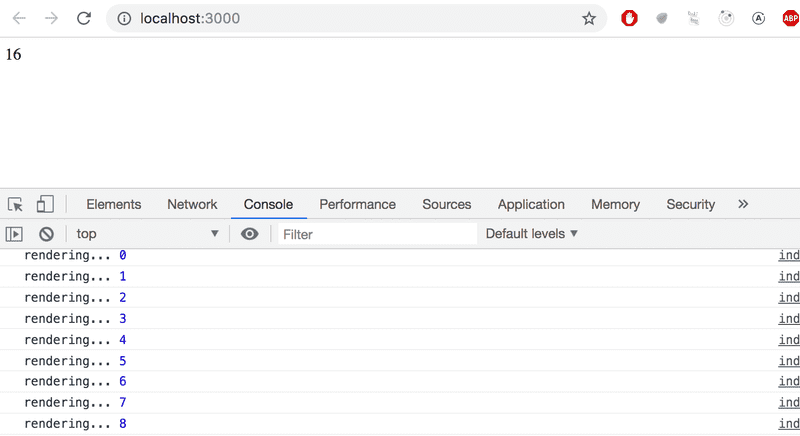
O console do seu navegador estava aberto? Se não estava, prometa que essa foi a última vez que precisou ser lembrado disso.
Gerenciamento de eventos (Event handling)
Na Parte 0, falamos rapidamente sobre os gerenciadores de eventos, que são registrados para serem chamados quando eventos específicos ocorrem várias vezes. A interação de um usuário com os diferentes elementos de uma página web pode causar uma coleção de vários tipos de eventos a serem acionados.
Vamos mudar a aplicação para que o aumento do contador aconteça quando um usuário clicar em um botão, que é implementado com o elemento button (botão).
Os elementos de botão suportam os chamados mouse events (Eventos de Mouse), dos quais click é o evento mais comum. O evento click em um botão também pode ser acionado com o teclado ou com uma tela touch screen, apesar de serem "evento de mouse".
Em React, registra-se uma event handler function (função gerenciadora de eventos) para o evento click desta forma:
const App = () => {
const [ contador, setContador ] = useState(0)
const handleClique = () => { console.log('clicado') }
return (
<div>
<div>{contador}</div>
<button onClick={handleClique}> mais+ </button> </div>
)
}Definimos o valor do atributo onClick do botão como uma referência à função handleClique definida no código.
A cada clique no botão mais+, a função handleClique é chamada, o que significa que a cada evento de clique uma mensagem clicado será registrada no console do navegador.
A função gerenciadora de eventos também pode ser definida diretamente na atribuição de valor do atributo "onClick":
const App = () => {
const [ contador, setContador ] = useState(0)
return (
<div>
<div>{contador}</div>
<button onClick={() => console.log('clicado')}> mais+
</button>
</div>
)
}Ao mudar a função gerenciadora de eventos para a seguinte forma:
<button onClick={() => setContador(contador + 1)}>
mais+
</button>atingimos o comportamento desejado, ou seja, o valor de contador é incrementado em 1 e o componente é re-renderizado.
Vamos também adicionar um botão para redefinir o contador:
const App = () => {
const [ contador, setContador ] = useState(0)
return (
<div>
<div>{contador}</div>
<button onClick={() => setContador(contador + 1)}>
mais+
</button>
<button onClick={() => setContador(0)}> zerar </button> </div>
)
}Nossa aplicação está pronta!
Um gerenciador de evento é uma função
Definimos os gerenciadores de eventos para os nossos botões, onde declaramos seus atributos onClick:
<button onClick={() => setContador(contador + 1)}>
mais+
</button>E se tentássemos definir os gerenciadores de eventos de uma forma mais simples? O que aconteceria?
<button onClick={setContador(contador + 1)}>
mais+
</button>Quebraria completamente nossa aplicação:
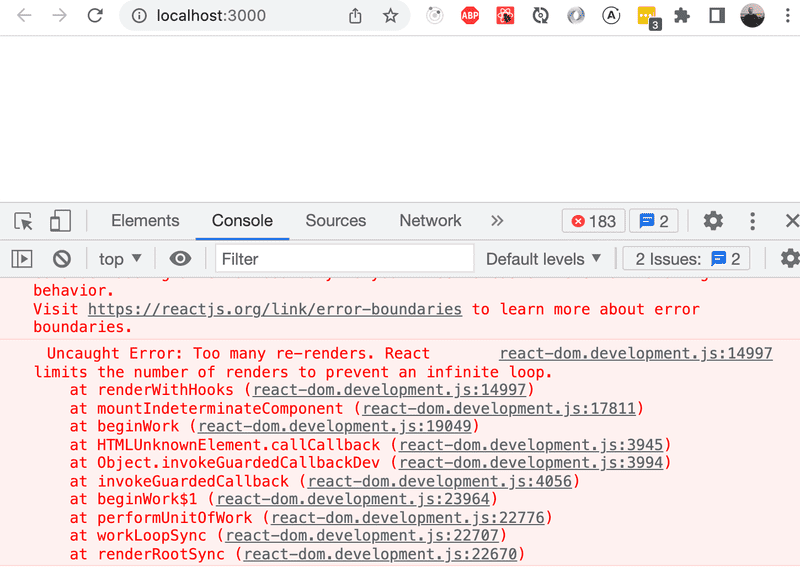
O que está acontecendo? Um gerenciador de evento deve ser uma função ou uma referência de função. Quando escrevemos:
<button onClick={setContador(contador + 1)}>O gerenciador de evento é, neste caso, uma chamada de função (function call). Em muitos casos isso pode até estar ok, mas não nesta situação específica. No começo, o valor da variável contador é 0. Quando React renderiza o componente pela primeira vez, ele executa a chamada de função setContador(0+1), e muda o valor do estado do componente para 1. Isso fará com que o componente seja re-renderizado, React executará a chamada da função setContador novamente e o estado mudará levando a outra re-renderização...
Vamos definir os gerenciadores de eventos como fizemos antes:
<button onClick={() => setContador(contador + 1)}>
mais+
</button>Agora, o atributo do botão que define o que acontece quando o botão é clicado — onClick — tem o valor () => setContador(contador + 1). A função setContador é chamada somente quando um usuário clica no botão.
Em geral, definir gerenciadores de eventos dentro de templates JSX não é uma boa ideia. Aqui está ok, porque nossos gerenciadores de eventos são bem simples.
De qualquer jeito, vamos colocar os gerenciadores de eventos em funções separadas:
const App = () => {
const [ contador, setContador ] = useState(0)
const aumentarEmUm = () => setContador(contador + 1) const zerarContador = () => setContador(0)
return (
<div>
<div>{contador}</div>
<button onClick={aumentarEmUm}> mais+
</button>
<button onClick={zerarContador}> zerar
</button>
</div>
)
}Aqui, os gerenciadores de eventos foram definidos corretamente. O valor do atributo onClick é uma variável que contém referência a uma função:
<button onClick={aumentarEmUm}>
mais+
</button>Passagem de Estado para Componentes-filho
Recomenda-se escrever componentes React pequenos e reutilizáveis em toda a aplicação, e até mesmo em projetos. Vamos refatorar nossa aplicação para que seja composta por três componentes menores: um componente para exibir o contador e dois componentes para os botões.
Vamos implementar primeiro um componente Exibir, que é responsável pela exibição do valor do contador.
Uma boa prática em React é elevar o estado (lift the state up) na hierarquia de componentes. A documentação diz:
Com frequência, a modificação de um dado tem que ser refletida em vários componentes. Recomendamos elevar o estado compartilhado ao elemento pai comum mais próximo.
Vamos colocar o estado da aplicação no componente App e passá-lo para o componente Exibir através de props:
const Exibir = (props) => {
return (
<div>{props.contador}</div>
)
}O uso do componente é direto, objetivo, já que precisamos apenas passar o estado do contador para ele:
const App = () => {
const [ contador, setContador ] = useState(0)
const aumentarEmUm = () => setContador(contador + 1)
const zerarContador = () => setContador(0)
return (
<div>
<Exibir contador={contador}/> <button onClick={aumentarEmUm}>
mais+
</button>
<button onClick={zerarContador}>
zerar
</button>
</div>
)
}Tudo ainda está funcionando. Quando os botões são clicados e o App é re-renderizado, todos os seus filhos, incluindo o componente Exibir, também são re-renderizados.
Agora, vamos criar um componente Botao para os botões da nossa aplicação. Temos que passar o gerenciador de evento, bem como o título do botão, através das props do componente:
const Botao = (props) => {
return (
<button onClick={props.onClick}>
{props.texto}
</button>
)
}O nosso componente App fica assim:
const App = () => {
const [ contador, setContador ] = useState(0)
const aumentarEmUm = () => setContador(contador + 1)
const diminuirEmUm = () => setContador(contador - 1) const zerarContador = () => setContador(0)
return (
<div>
<Exibir contador={contador}/>
<Botao onClick={aumentarEmUm} texto='mais+' /> <Botao onClick={zerarContador} texto='zerar' /> <Botao onClick={diminuirEmUm} texto='menos-' /> </div>
)
}Por conta de agora termos disponível um componente Botao facilmente reutilizável, também implementamos uma nova funcionalidade em nossa aplicação, adicionando um botão que pode ser usado para decrementar o contador.
O gerenciador de evento é passado para o componente Botao através da prop onClick. O nome da prop em si não é algo tão significativo, mas a escolha do nome que colocamos não foi de todo aleatória. O próprio tutorial oficial do React sugere essa convenção.
Alterações no estado causam re-renderização
Vamos revisar, mais uma vez, os princípios mais importantes de como uma aplicação funciona.
Quando a aplicação inicia, o código em App é executado. Este código usa um hook useState para criar o estado da aplicação, definindo um valor inicial da variável contador. Este componente contém o componente Exibir — que exibe o valor do contador, 0 — e três componentes Botao. Os botões possuem gerenciadores de eventos, que são usados para mudar o estado do contador.
Quando um dos botões é clicado, o gerenciador de evento é executado. O gerenciador de evento muda o estado do componente App com a função setContador. Chamar uma função que muda o estado faz com que o componente seja re-renderizado.
Então, se um usuário clicar no botão mais+, o gerenciador de evento do botão muda o valor de contador para 1, e o componente App é re-renderizado. Isso faz com que seus subcomponentes Exibir e Botao também sejam re-renderizados. Exibir recebe o novo valor do contador, 1, como props. Os componentes Botao recebem gerenciadores de eventos que podem ser usados para mudar o estado do contador.
Para ter certeza de que você entendeu como o programa funciona, vamos adicionar algumas declarações console.log a ele:
const App = () => {
const [ contador, setContador ] = useState(0)
console.log('renderizando com o valor do contador em', contador)
const aumentarEmUm = () => {
console.log('aumentando, valor anterior', contador) setContador(contador + 1)
}
const diminuirEmUm = () => {
console.log('diminuindo, valor anterior', contador) setContador(contador - 1)
}
const zerarContador = () => {
console.log('zerando, valor anterior', contador) setContador(0)
}
return (
<div>
<Exibir contador={contador} />
<Botao onClick={aumentarEmUm} texto="mais+" />
<Botao onClick={zerarContador} texto="zerar" />
<Botao onClick={diminuirEmUm} texto="menos-" />
</div>
)
} Vejamos agora o que é renderizado no console quando os botões "mais+", "zerar" e "menos-" são clicados:
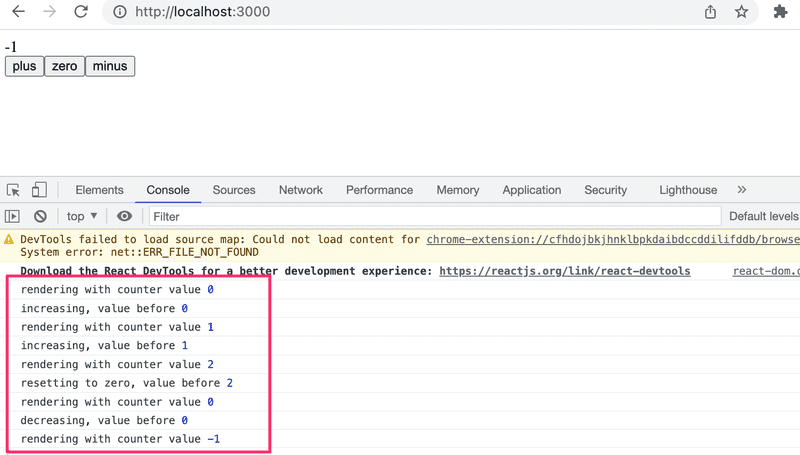
Nunca tente adivinhar o que o seu código faz. É melhor usar console.log e ver com seus próprios olhos o que ele faz.
Refatorando os Componentes
O componente que exibe o valor do contador é o seguinte:
const Exibir = (props) => {
return (
<div>{props.contador}</div>
)
}O componente só usa o campo contador de suas props. Isso significa que podemos simplificar o componente usando desestruturação, desta forma:
const Exibir = ({ contador }) => {
return (
<div>{contador}</div>
)
}A função que define o componente contém apenas a instrução de retorno, então podemos definir a função usando a forma mais compacta das arrow functions:
const Exibir = ({ contador }) => <div>{contador}</div>Também podemos simplificar o componente Botao:
const Botao = (props) => {
return (
<button onClick={props.onClick}>
{props.texto}
</button>
)
}Podemos usar a desestruturação para obter apenas os campos necessários de props e usar a forma mais compacta de arrow functions:
const Botao = ({ onClick, texto }) => (
<button onClick={onClick}>
{texto}
</button>
)Podemos simplificar ainda mais o componente Botao, fazendo com que a declaração de retorno caiba em apenas uma linha:
const Botao = ({ onClick, texto }) => <button onClick={onClick}>{texto}</button>Porém, tenha cuidado para não simplificar demais seus componentes, porque pode ficar mais difícil lidar com a complexidade do código à medida em que ele for crescendo em tamanho.